路由器怎么桥接 WiFi路由器桥接教程
作者: 王衍 2020-02-20 09:57 [查查吧]:www.chachaba.com
不少小伙伴都遇到过家里WiFi信号一台路由器满足不了的时候,那就需要连接两台无线路由器了,但没有网线的话就很麻烦,那么路由器怎么桥接呢?下面就和大家分享一下WiFi路由器桥接教程,一起来看看吧!
WiFi路由器桥接教程:
1、使主路由器设置联网,根据向导设置接入类型,填写运营商的用户名密码等;
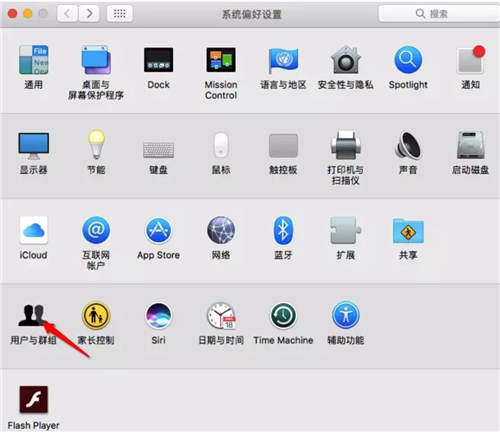
路由器怎么桥接 WiFi路由器桥接教程
2、进入主路由器的无线设置,然后设置无线网络名称,密码,保存并重启路由器;

路由器怎么桥接 WiFi路由器桥接教程
3、登录副路由器,在LAN口设置里设定一个IP地址,要求在同一个网段,不能冲突;
4、进入副路由器的无线设置,设定可与主路由器区分的名称,信道设置和主路由器要一样;
5、进入WDS设置,在开启WDS前面的框内点击一下打勾;
6、点击扫描搜索附近的无线网络,找到主路由器名称,点击连接;
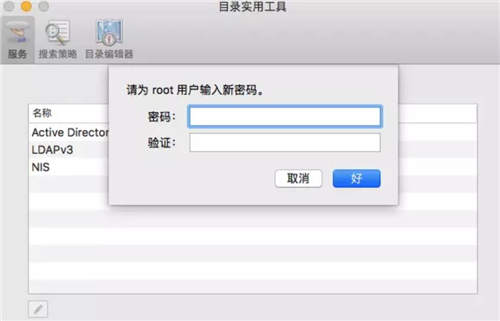
路由器怎么桥接 WiFi路由器桥接教程
7、打开副路由器的DHCP设置,在DHCP服务前选择关闭,保存重新启动副路由器;
8、重启后WDS状态显示成功就全部设置完毕了。
以上就是“路由器怎么桥接 WiFi路由器桥接教程”的全部内容了,希望对大家有所帮助。
相关阅读
- 192.168.1.1手机登陆页面 手机登陆路由器设置2020-06-11 18:40:12
- 闲置路由器能干嘛 闲置路由器如何做中继2020-04-21 16:42:16
- 小米路由器AC2100怎么样 好用吗2019-09-21 13:42:43
- 什么路由器穿墙效果好 路由器穿墙看什么参数2019-08-28 14:40:53
- 路由器的账号和密码忘了怎么办2019-04-28 12:56:29




























图说新闻
深圳多个旅游景点发
深圳有哪些好玩又不
深圳周边哪些地方可
深圳哪里可以玩漂流
深圳龙华区2021年暑期
2021第二届龙岗喜剧节